Kategori: Design og tilpasning•Læsetid: 4 min læsning
Sådan tilføjer du billeder til slides
Trin-for-trin guide til at tilføje og tilpasse billeder i dine karrusel slides
designbilledertilpasningvisuelt-indhold
Sidst opdateret: 1.9.2025
Sådan tilføjer du billeder til dit karrusel slide
Tilføj overbevisende visuelle elementer til dine karrusel slides ved at uploade tilpassede billeder. Billeder hjælper med at illustrere dit indhold, øge engagement og gøre dit budskab mere mindeværdigt og virkningsfuldt.
🖼️ Trin 1: Vælg indholdstype
De tilgængelige indholdstyper afhænger af, om du arbejder med et intro/outro slide eller et almindeligt slide:
For intro- og outro-slides:
- Tekst: Til kun-tekst slides uden billeder
- Tekst og billede: Kombiner tekst og billeder på samme slide
- Hovedbillede: Tilføj et professionelt hovedbillede med tekst
For almindelige slides:
- Tekst: Til kun-tekst slides uden billeder
- Billede: Opret et kun-billede slide
- Tekst og billede: Kombiner tekst og billeder på samme slide
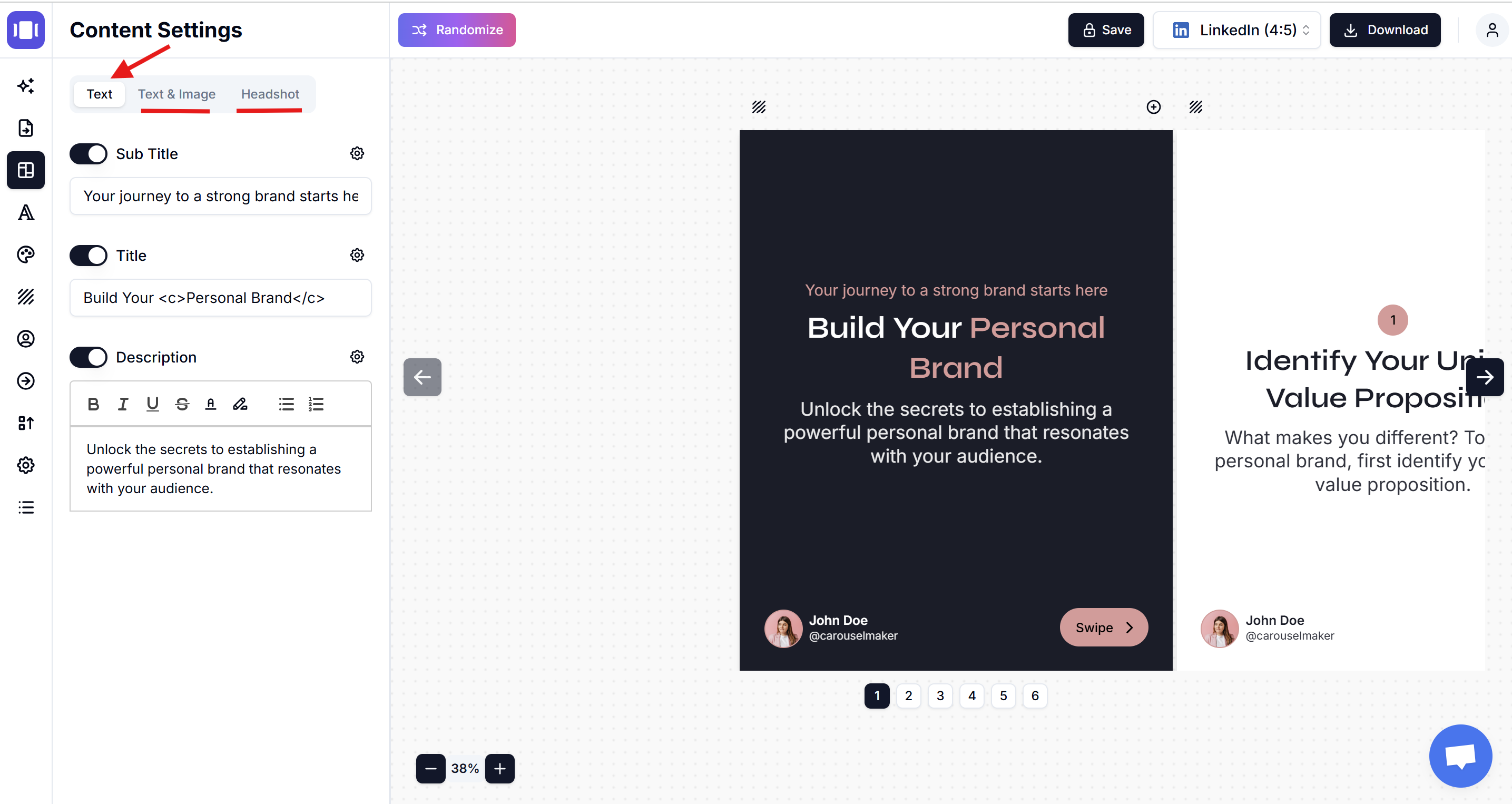
📤 Trin 2: Upload dit billede
- Klik Vælg fil ved siden af "Ingen fil valgt".
- Gennemse og vælg dit billede fra din enhed.
- Understøttede formater: JPG, PNG, GIF
- Anbefalet: Brug billeder af høj kvalitet for bedste resultater.
- Filstørrelse: Hold under 5MB for optimal ydeevne.
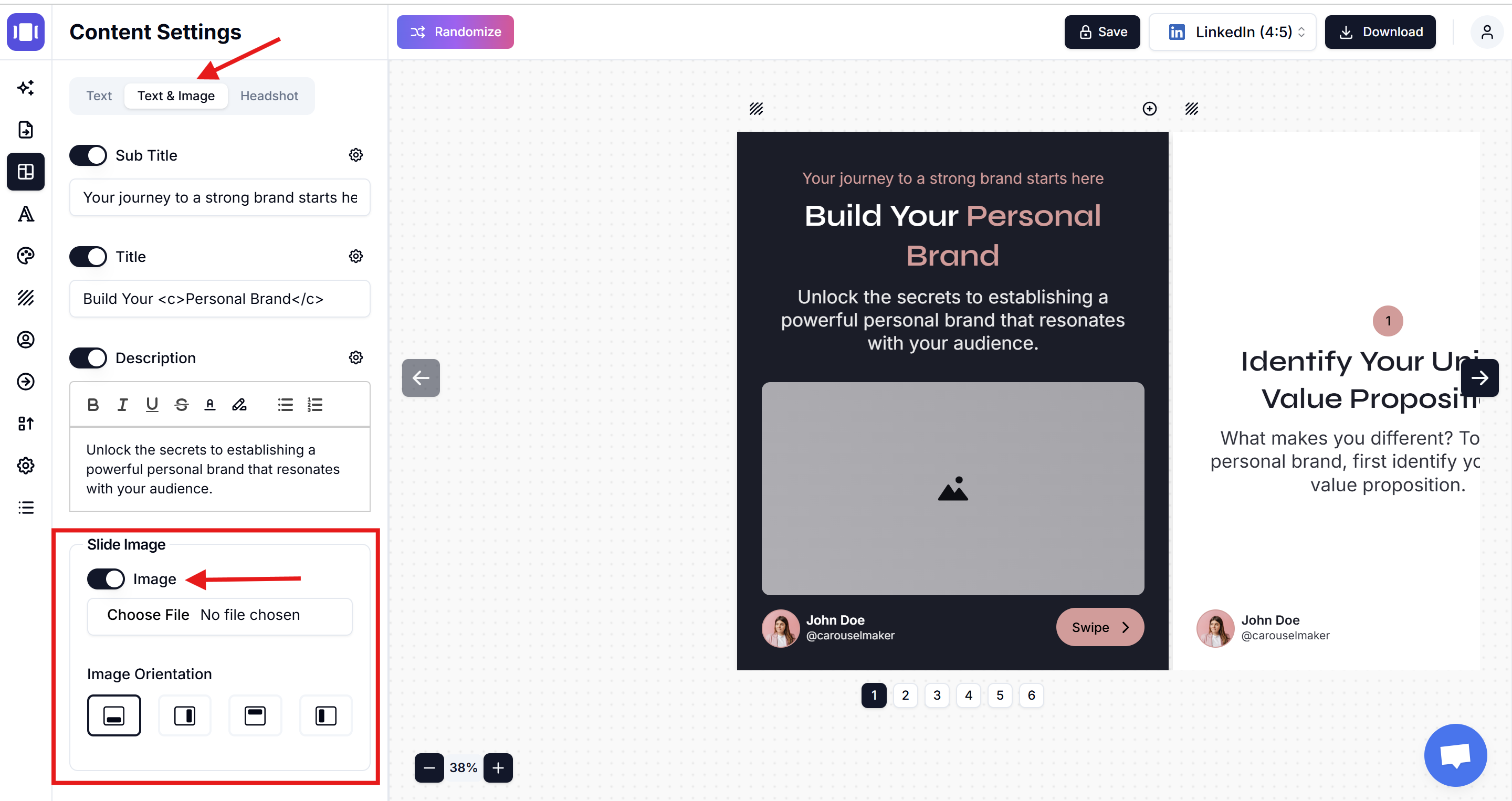
🎛️ Trin 3: Juster billedindstillinger
- Billedorientering: Hvor dit billede skal placeres:
- Venstre: Billede til venstre, tekst til højre
- Højre: Billede til højre, tekst til venstre
- Top: Billede øverst, tekst nedenunder
- Bund: Billede nederst, tekst ovenover
- Position: Brug 9-prikker gitteret til præcis placering.
- Billedtilpasning:
- Dæk: Billede fylder plads, kan beskære kanter.
- Indhold: Fuldt billede synligt, kan have tomt rum.
- Fyld: Billede strækkes til at fylde præcist.
- Gennemsigtighed: Juster transparens (0-100%).
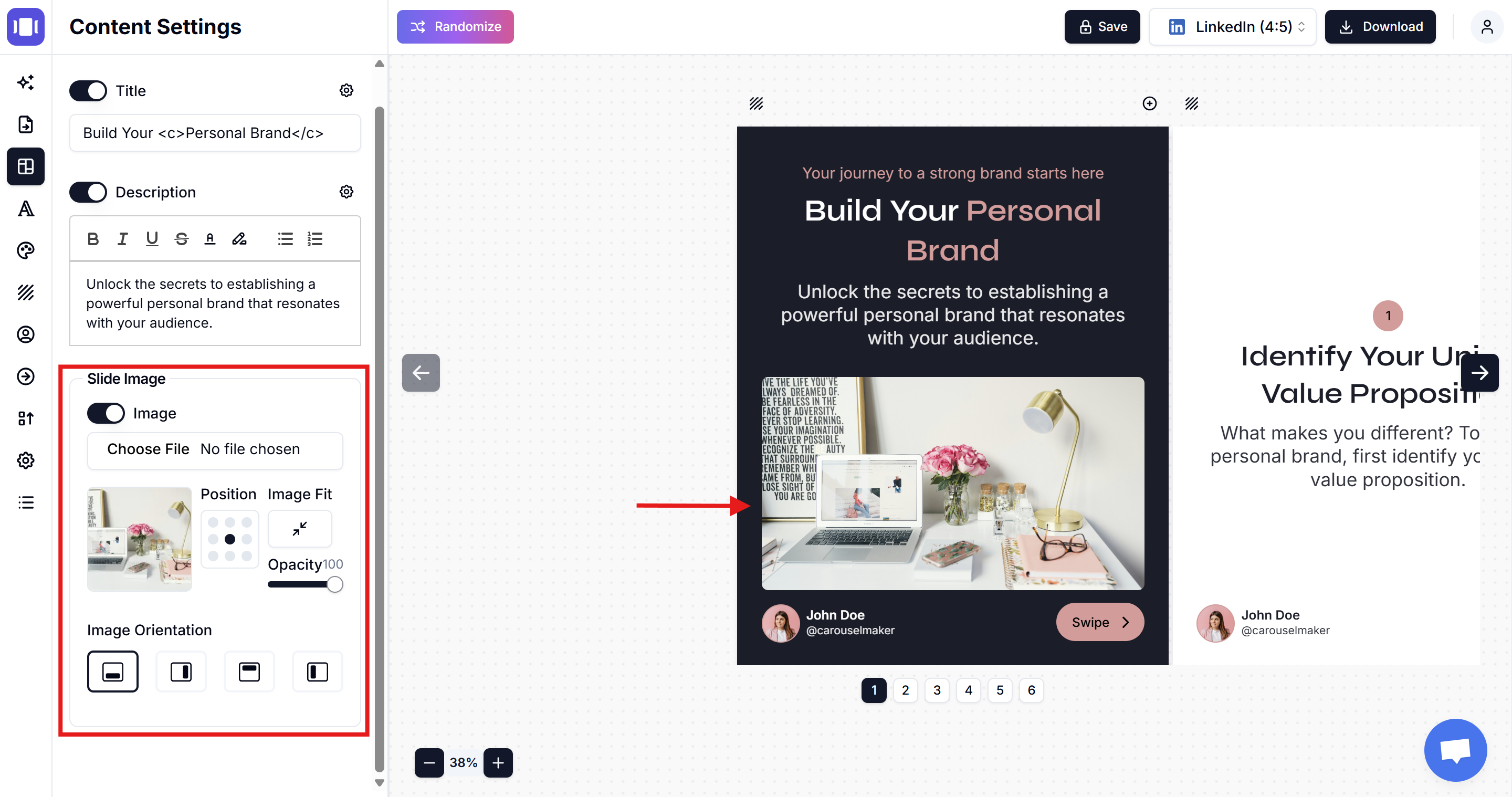
👁️ Trin 4: Finjuster og forhåndsvis
- Forhåndsvis billedplacering i realtid.
- Juster orientering, position og gennemsigtighed efter behov.
- Sørg for at billedet supplerer dit slide indhold.
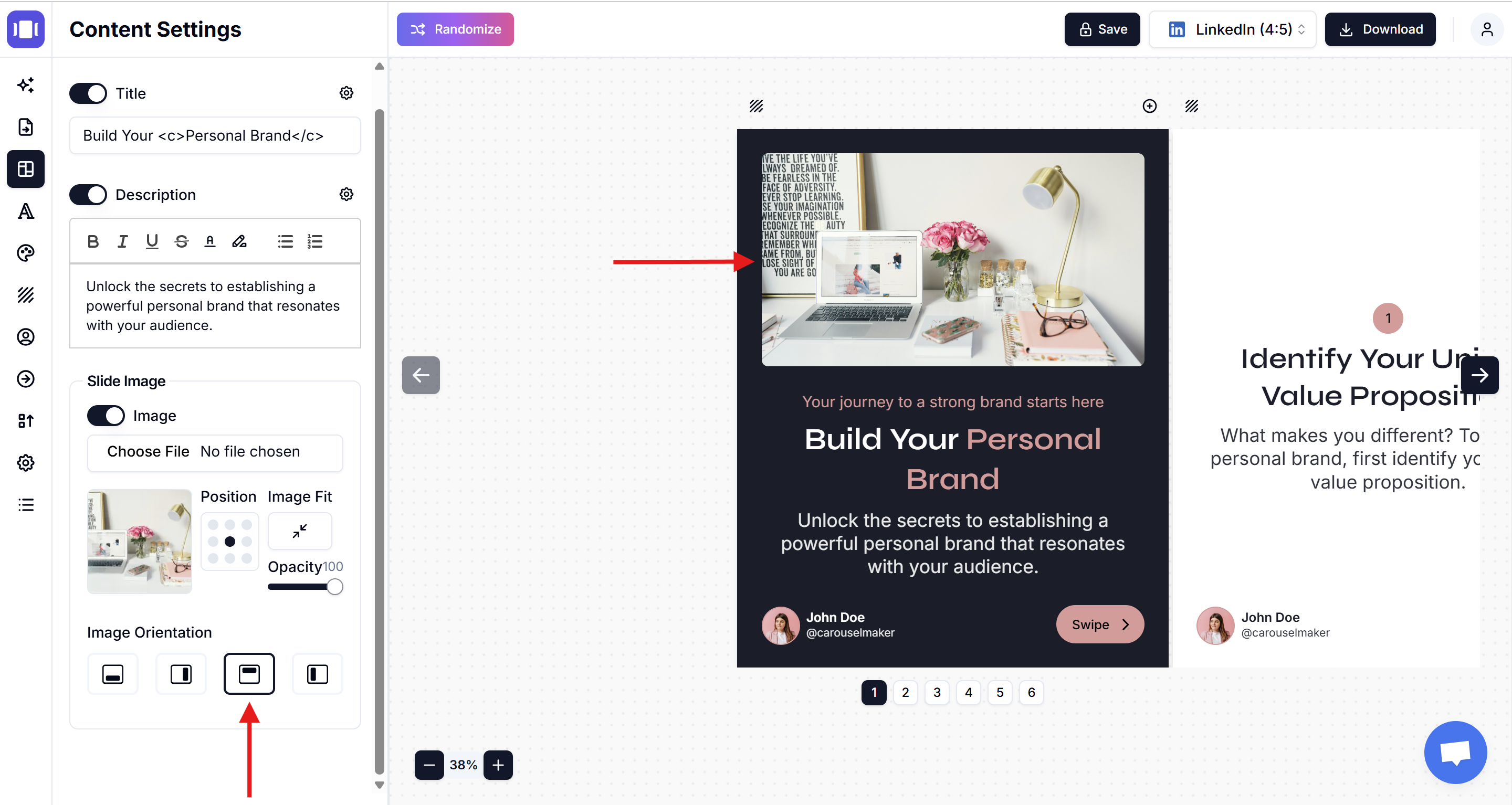
🗂️ Administrer dine billeder
- Skjul billede: Slå "Slide billede" fra for at skjule uden at slette.
- Vis billede: Slå "Slide billede" til for at vise igen.
- Erstat billede: Upload et nyt billede for at erstatte det nuværende.
- Fjern billede: Skjul billedet og skift til "Tekst" fanen for kun-tekst slides.
🌟 Billede bedste praksis
- Brug højopløsningsbilleder (minimum 1080px).
- Vælg billeder der understøtter dit budskab.
- Oprethold konsistent billedkvalitet på tværs af slides.
- Overvej din målplatforms krav.
💡 Hurtige tips
- Indholdstype: "Tekst" til kun-tekst, "Billede" til kun-billede, "Tekst og billede" til begge.
- Brand konsistens: Brug billeder der matcher din brandstil.
- Indlæsningshastighed: Komprimer store billeder før upload.
- Layout balance: Vælg orientering baseret på din tekstlængde.
Related Articles
Ændre branding i Carousel Maker
Tilpas din carousel branding med logoer og virksomhedsdetaljer
•Læsetid: 4 min læsning
Ændre skriftudseende
Tilpas din carousel skrifttype og tekststil
•Læsetid: 4 min læsning
Sådan ændrer du temafarver
Simpel guide til at tilpasse dine carousel farver og oprette branded designs
•Læsetid: 2 min læsning